TikTok에서 목소리를 변경하는 방법
알아야 할 사항
- 자신의 목소리가 포함된 TikTok 동영상을 만들 수 있습니다.
- 녹음이 끝나면 음성 효과 오른쪽 상단의 아이콘.
- 효과를 선택하여 듣고 사용한 다음 계속해서 동영상을 편집하거나 게시하세요.
이 문서에서는 음성 효과 기능을 사용하여 TikTok에서 음성을 변경하는 방법을 설명합니다. 음성 효과는 Android 및 iOS 장치의 TikTok에서 사용할 수 있습니다.
비디오 녹화 및 음성 효과 추가
음성 효과를 사용하려면 비디오에 자신의 음성이 포함되어야 합니다. 예를 들어 음악이 포함된 기본 제공 템플릿으로 만든 비디오에는 음성 효과를 사용할 수 없습니다.
당신은 음성 효과를 적용 ~ 후에 당신은 당신의 비디오를 녹화합니다.
TikTok을 열고 + (더하기 기호) 동영상 녹화를 시작합니다.
-
탭 기록 버튼을 누르고 평소와 같이 비디오를 캡처하고 한 번 더 눌러 녹화를 일시 중지하거나 중지합니다. 그런 다음 녹음이 끝나면 확인 표시를 탭합니다.
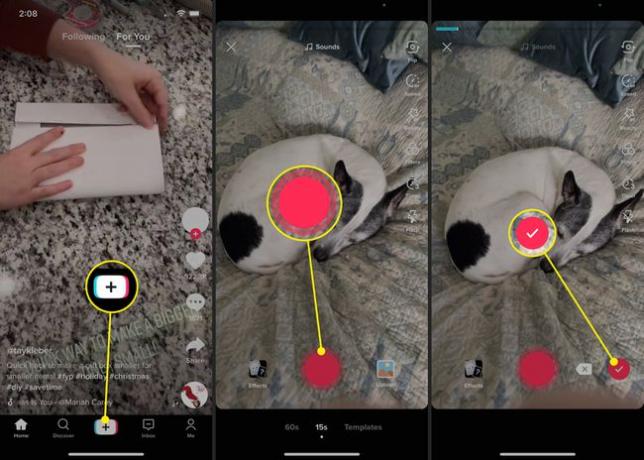
오른쪽 상단의 옵션 모음에서 음성 효과.
하단에서 창이 팝업되면 탭하여 각각의 효과를 들어보세요. 하나를 사용하려면 선택한 상태로 두고 창을 살짝 누르십시오. 효과를 사용하지 않기로 결정한 경우 없음 맨 왼쪽에.
-
그런 다음 텍스트나 스티커와 같은 다른 효과를 비디오에 적용할 수 있습니다. 수도꼭지 다음 당신이 끝낼 때.
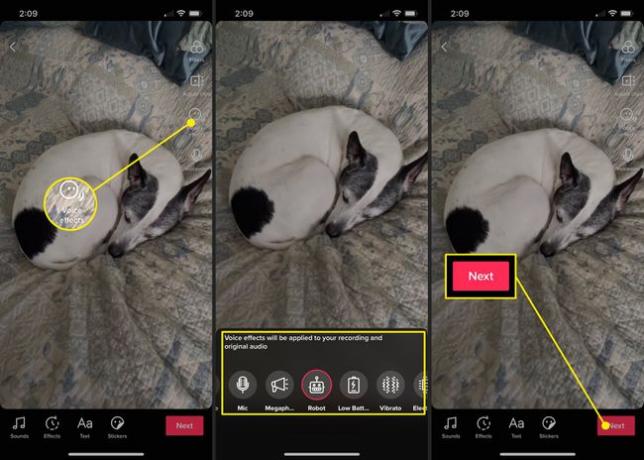
계속해서 게시 옵션을 선택하거나 비디오를 저장하거나 우편 당신이 만드는 다른 모든 비디오처럼.
TikTok에 사용 가능한 음성 효과
TikTok은 다양한 음성 변경 옵션에 대해 여러 음성 효과를 제공합니다. 사용하기로 결정하기 전에 하나하나 들을 수 있기 때문에 재미있는 실험을 할 수 있습니다.
현재 TikTok에서 사용할 수 있는 음성 효과는 다음과 같습니다.
- 다람쥐: 앨빈의 다람쥐처럼 고음.
- 바리톤: 깊고 남자다운.
- 마이크: 실제 마이크에 대고 말하는 소리가 어떻게 들릴지.
- 메가폰: 확성기로 말하는 것 처럼.
- 로봇: 당신이 생각하는 것처럼; 당신은 로봇처럼 들립니다.
- 배터리 부족: 배터리가 방전되는 것처럼 느리고 당겨집니다.
- 비브라토: 목소리가 떨리는 듯한 진동음.
- 전자: 당신의 말에 흩날리는 전자음이 추가됩니다.
- 에코: 각 단어나 문장에는 에코가 있습니다.
- 신디사이저: 마치 신디사이저가 목소리에 적용된 것처럼; 80년대 음악을 생각해보세요.
- 헬륨: 풍선에서 헬륨을 빨아먹은 것처럼 다람쥐보다 더 높은 음으로.
- 거대한: 바리톤보다 깊고, 크고 유쾌한 거인처럼.
- 음파: Synth와 비슷하지만 더 강한 전자음이 납니다.
초안에 음성 효과 추가
만약 너라면 TikTok 비디오 만들기 나중에 초안으로 저장하면 음성 효과를 포함하도록 편집할 수 있습니다.
탭 나 하단에 탭을 선택하고 체커.
-
목록에서 초안을 선택합니다.

게시 옵션이 열리면 뒤 왼쪽 상단에.
-
동영상이 재생될 때 음성 효과 오른쪽 상단의 옵션에서
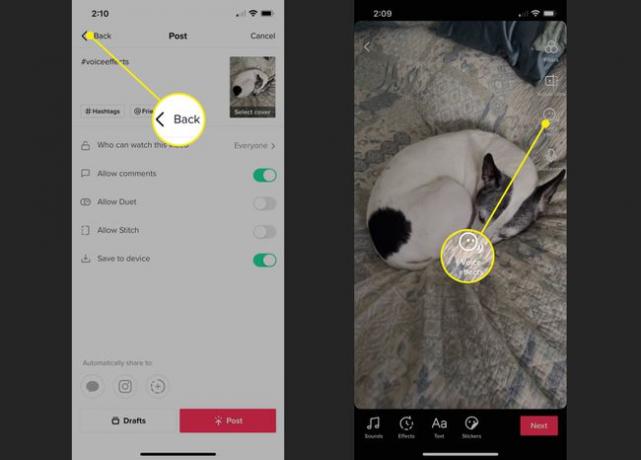
그런 다음 위와 동일한 단계를 계속하여 음성 효과를 선택하거나 비디오를 추가로 편집하거나 저장 또는 게시하십시오.
선택하여 이전에 적용한 음성 효과를 제거할 수 있습니다. 없음 효과 목록에서
음성 효과로 TikTok 비디오를 돋보이게 만드십시오.
TikTok 비디오를 더 재미있고 드라마틱하게 만들거나 단순히 눈에 띄게 만드는 방법을 찾고 있다면 깔끔한 음성 효과 중 하나를 고려하십시오. 그리고 명심하세요, 당신은 할 수 있습니다 TikTok 비디오에 다른 소리 추가 도!
